- Periksa apakah tipe data valid
- Hapus spasi dan karakter tersembunyi
- Pastikan sel yang dirujuk sesuai untuk rumus
- Cek adanya tanggal yang ditampilkan dalam bentuk teks dan dimuat dalam rumus.
Kenapa Rumus Excel Value? Ini Penyebab dan Cara Mengatasinya

Paling tidak sekali kamu pernah mengalami rumus Excel #VALUE. Biasanya keterangan tersebut muncul tiba-tiba dan bikin bingung. Kenapa rumus Excel Value padahal tidak melakukan apa pun?
Nyatanya keterangan #VALUE bukanlah hal yang tidak sengaja terjadi, lho. Ini merupakan sistem Excel ketika mendeteksi sesuatu. Begini penjelasan penyebab dan jangan lupa terapkan cara mengatasinya.
Kenapa rumus Excel value?
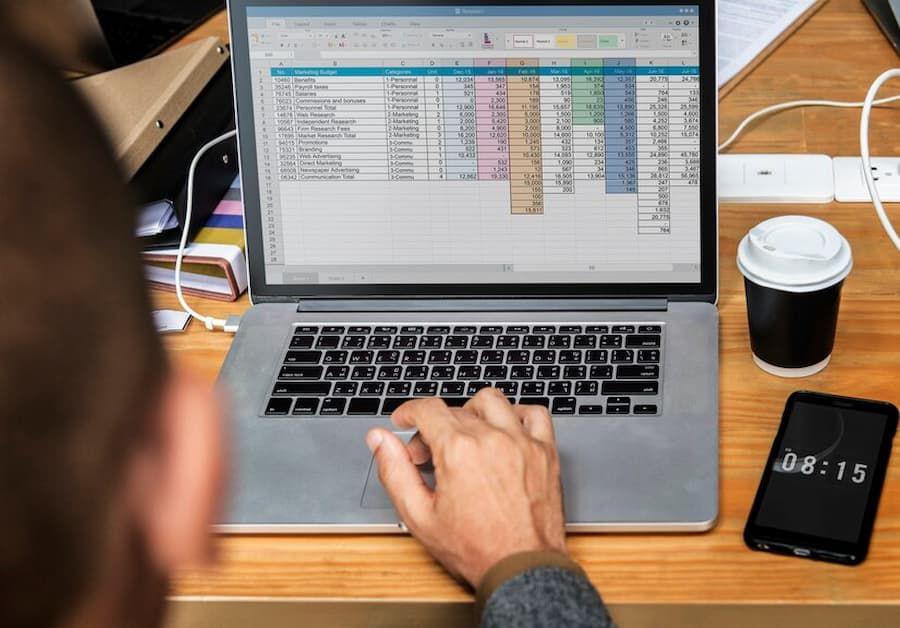
FYI, #VALUE merupakan rumus eror alias pesan yang menunjukkan adanya kesalahan saat olah data Excel. Biasanya, pesan ini muncul ketika ada kesalahan dalam susunan rumus yang dimasukkan. Termasuk saat rumus tersebut merujuk pada sel yang keliru.
Pesan yang sama juga dapat muncul ketika rumus menyertakan sel dengan tipe data berbeda. Tak hanya itu, keterangan ini juga muncul ketika sel memuat spasi atau karakter tidak terlihat dan rentang dimensi tak kompatibel.
Contohnya, kamu hendak menjumlahkan sel A1 dan B1. Pada sel A1 termuat angka, sedangkan sel B1 memuat teks. Hasilnya, Excel akan menampilkan pesan eror #VALUE sebagai reminder bahwa ada yang keliru.
Cara menemukan eror #VALUE di Excel
Apakah eror #VALUE bisa diatasi? Jawabannya bisa dan caranya terhitung cukup mudah. Namun, kamu perlu mengidentifikasi terlebih dahulu kesalahan pada rumus yang sudah dituliskan. Caranya bisa secara manual maupun otomatis.
Kalau ingin mengeceknya secara manual, coba klik dua kali pada sel berisi rumus. Selanjutnya, inspeksi susunan sintaks dengan memperhatikan poin-poin berikut:
Sudah mencoba mode manual dan tidak menemukan apa yang salah? Jika demikian, minta Excel sekalian mengecekkannya untukmu. Caranya begini:
- Pada dokumen Excel, klik pada sel yang memuat pesan eror #VALUE!
- Klik menu 'Formulas' di bagian atas
- Pilih opsi 'Evaluate Formula'
- Tunggu Excel mengevaluasi dan identifikasi susunan rumus yang kamu masukkan
- Lihat apa yang dikutip dalam tanda petik (" ") oleh Excel. Bagian tersebut perlu diperbaiki.
Cara memperbaiki eror #VALUE di Excel
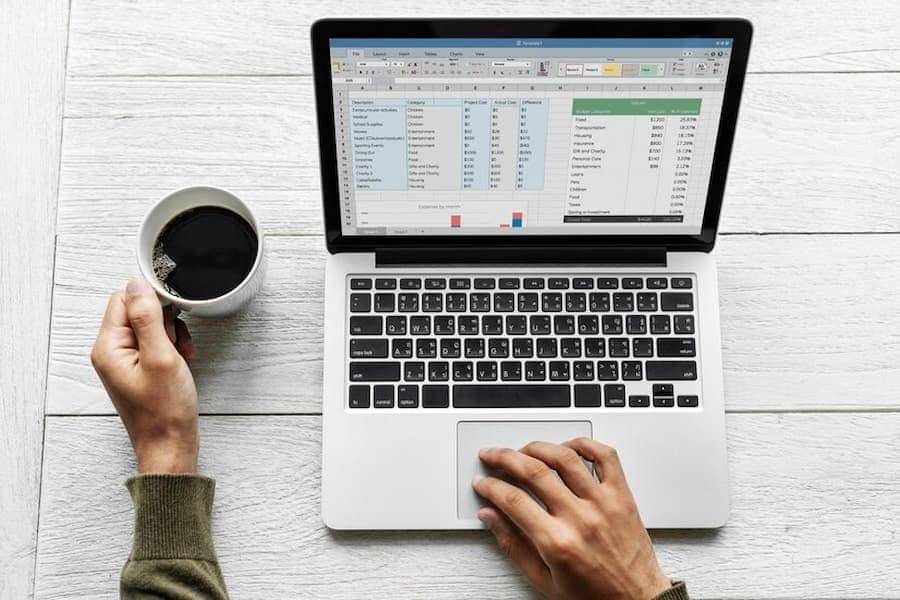
Sudah berhasil menemukan erornya? Lanjutkan dengan cara mengatasinya, yakni menggunakan rumus IFERROR. Menu ini tersedia untuk Microsoft Excel 2007 atau lebih baru. Adapun pada versi lama menggunakan rumus IF ISERROR.
Misal, #VALUE muncul di sel menggunakan rumus DATEIF dengan susunan =DATEIF(B3, C3, "d") yang digunakan untuk menemukan perbedaan antara kedua sel. Maka, ubah rumus menjadi =IFERROR (DATEIF(B3, C3, "d"), "Invalid date!").
Contoh lainnya, jika #VALUE muncul ketika copy paste hasil pada dokumen baru, bisa diakali dengan menghapus rumus di dalamnya. Caranya, salin semua sel terlebih dahulu. Pada dokumen baru pilih Tempel > Tempel Spesial > Hanya Nilai.
Alasan kenapa rumus Excel Value ini bisa diatasi, kok. Namun, kamu perlu jeli untuk mengidentifikasi apa yang salah pada susunan formulamu.














































